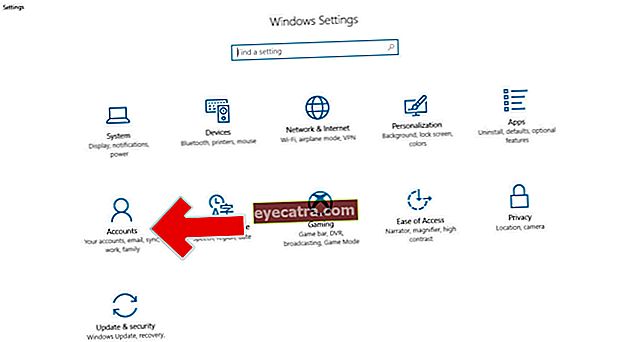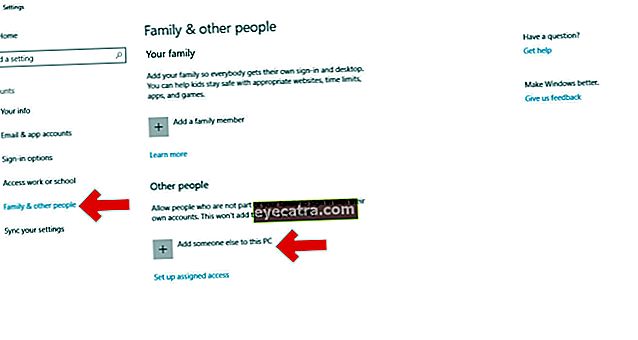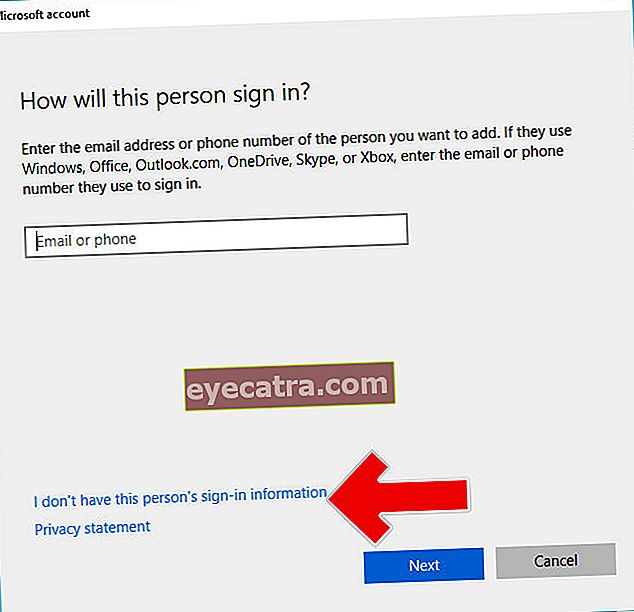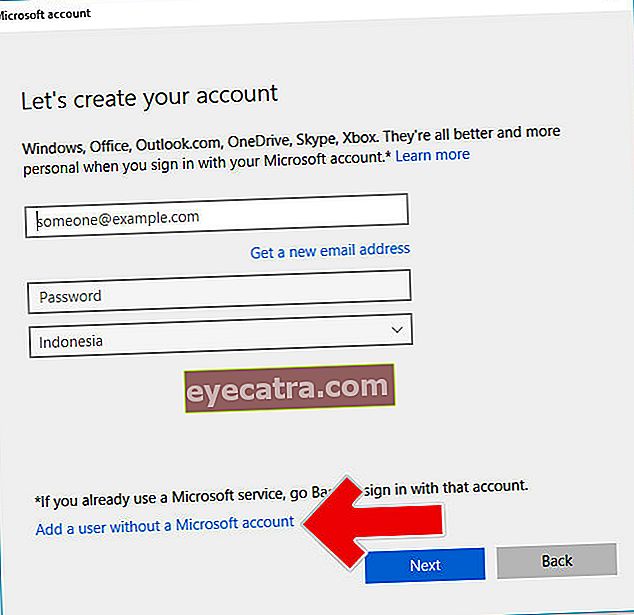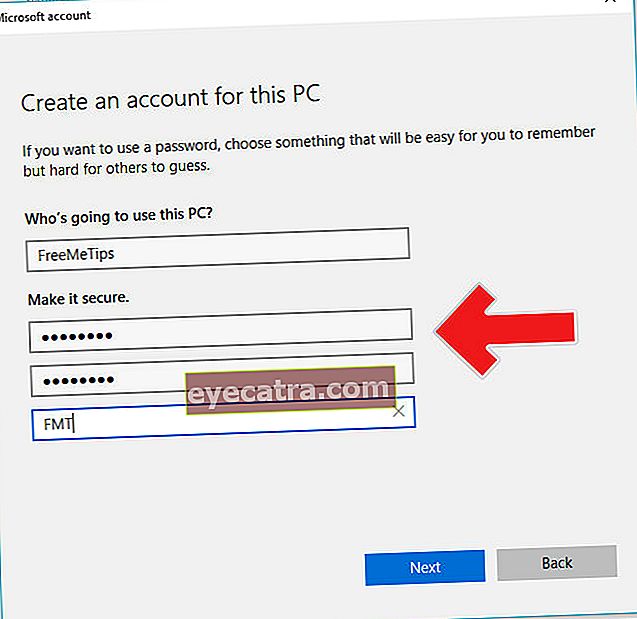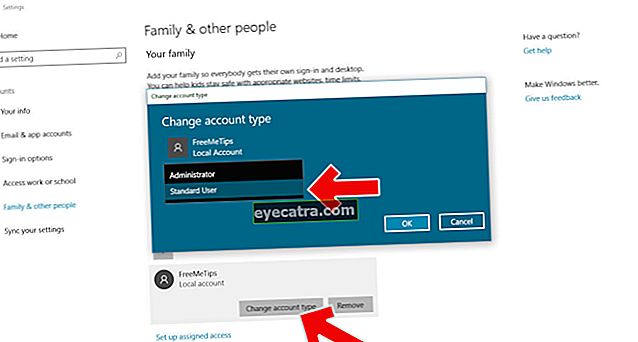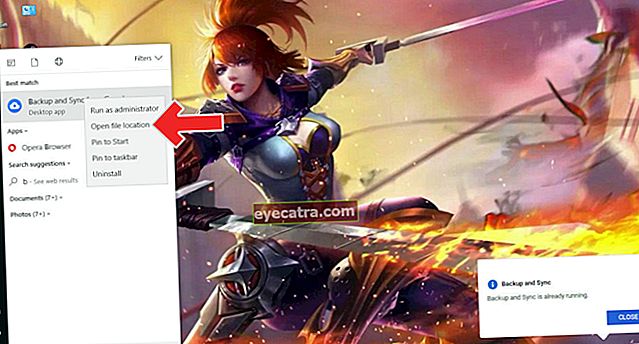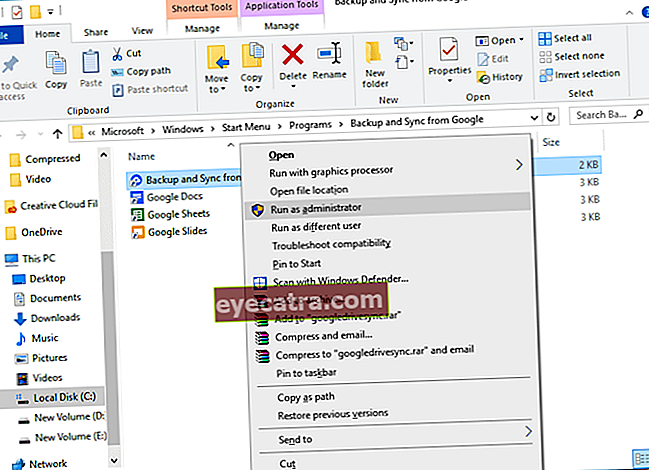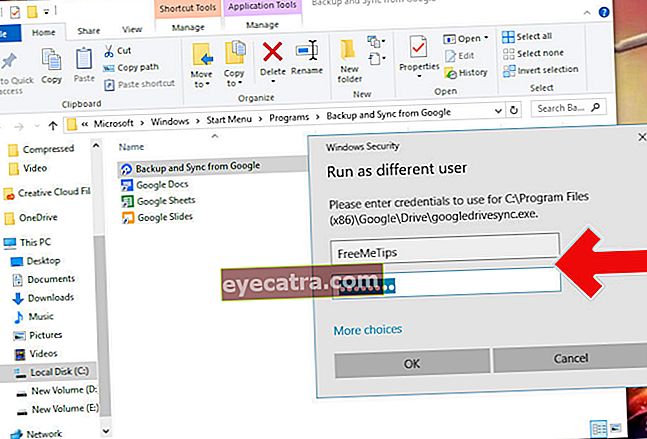egyszerű módja a biztonsági másolat telepítésének és a Google Drive szinkronizálásának a PC-n egynél több fiókhoz
Elmagyarázzuk, hogyan kell a Biztonsági másolatot telepíteni és szinkronizálni a Google Drive-ot egynél több fiókhoz. Így létrehozhatja az összes olyan adatot, amely a számítógépén, mappájában vagy különféle egyéb helyeken található
A PC / laptop tárolókapacitása az egyik legértékesebb szempont a felhasználók számára. Azonban egy alkalmazás vagy szoftver fájlméretének alakulása a Windows rendszerben duzzadtá teszi merevlemez kapacitása gyorsan tele.
Igen, a tárolás bővítésének egyik biztos megoldása az alkalmazások telepítése felhőtároló. Mint a Google Drive, a OneDrive, a Dropbox és mások.
Most ebben a cikkben az ApkVenue elmagyarázza a telepítés módját A Google Drive biztonsági mentése és szinkronizálása PC-n egynél több fiókot.
- Fél fontos adatok elvesztésétől? Itt található a 6 legjobb Android Backup alkalmazás a JalanTikus verzióhoz
- Hogyan készítsünk biztonsági másolatot iPhone és iPad készülékről, hogy az értékes adatok ne veszjenek el
- Olyan dolgok, amelyekre fel kell készülni a fényképek biztonsági mentésére az utazás megkezdése előtt
A Biztonsági másolat telepítése és a Google Drive szinkronizálása egynél több PC-fiókra
Tehát a számítógépen, a mappában vagy a különféle helyeken található összes adatot figyelemmel kísérheti és biztonsági másolatot készíthet egynél több Google Drive-fiókról.
Más felhasználói fiók használata
Valójában a Google nem engedi, hogy két fiókot futtassunk a Backup and Sync szolgáltatásból egy számítógépen. De túllicitálhatod azáltal, hogy elkészíted új felhasználói fiók (rendszergazdai fiók) a számítógépen. Hogyan:
- Nyisd ki Beállítások és válaszd Számla
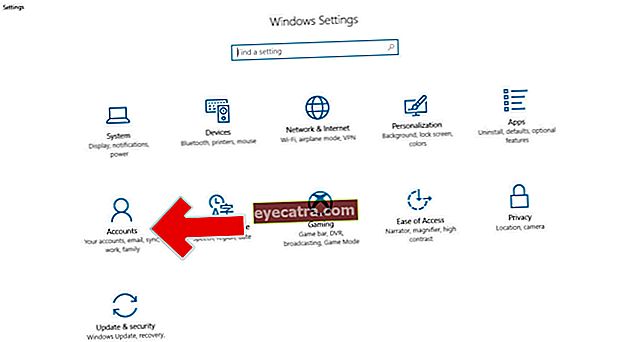
- Most válassza ki a menüt Család és más emberek és kattintson a "Adjon hozzá valakit ehhez a számítógéphez"
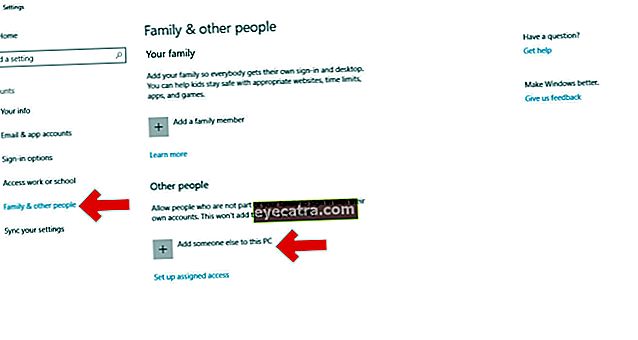
- Ezután kattintson aNincs ennek a személynek a bejelentkezési adatai"
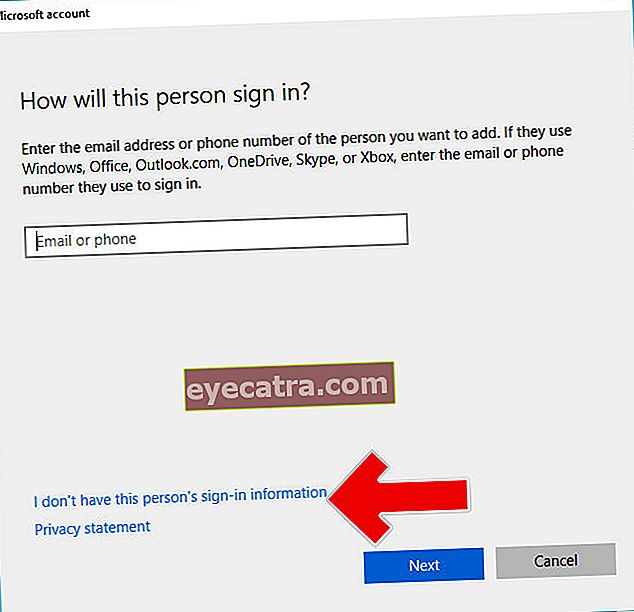
- Ezután kattintson aFelhasználó hozzáadása Microsoft-fiók nélkül"
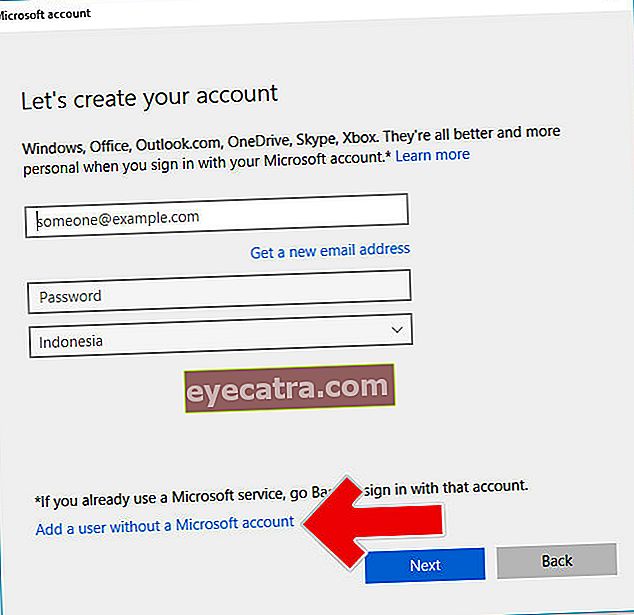
- típus felhasználónév és Jelszó új fiók létrehozásához és kattintson a "Következő"
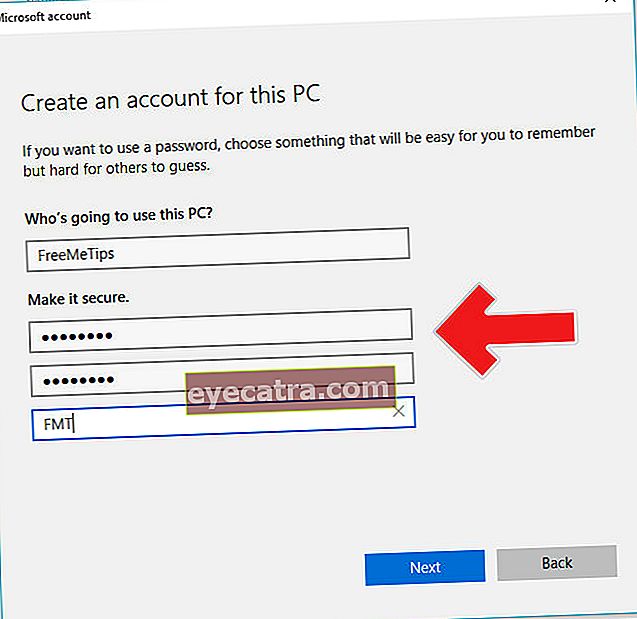
- Ezután kattintson a gombra Számlatípus módosítása és változtassa meg Adminisztrátor
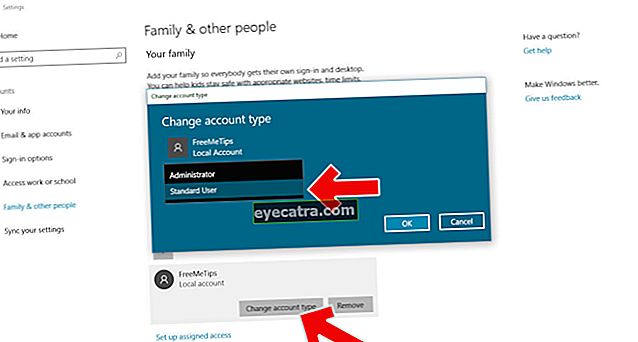
Telepítse a Google Drive-ot PC-re
Most telepítse a Backup and Sync Google Drive alkalmazást a számítógépére, és jelentkezzen be a fő fiókkal. Az oktatóanyagot az alábbi cikkben láthatja.
 CIKKEK MEGTEKINTÉSE
CIKKEK MEGTEKINTÉSE - Ezután nyissa ki Start menü és írja be a Google Drive vagy a Biztonsági mentés és szinkronizálás parancsot, és kattintson a jobb gombbal a Kiválasztás gombra Nyissa meg a fájl helyét
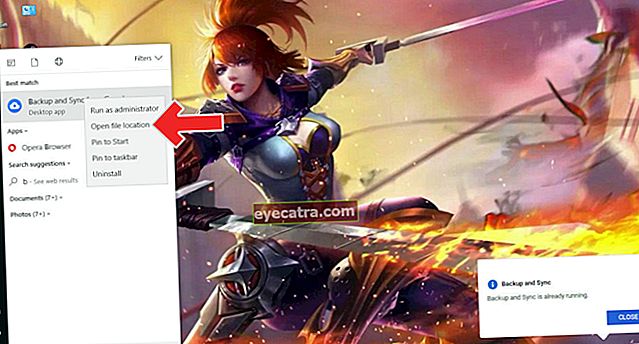
- A következő legfontosabb, tartsa lenyomva a Shift billentyűt, majd kattintson a jobb gombbal. Ekkor megjelenik egy másik menüopció, és válassza a "Futtatás más felhasználóként"
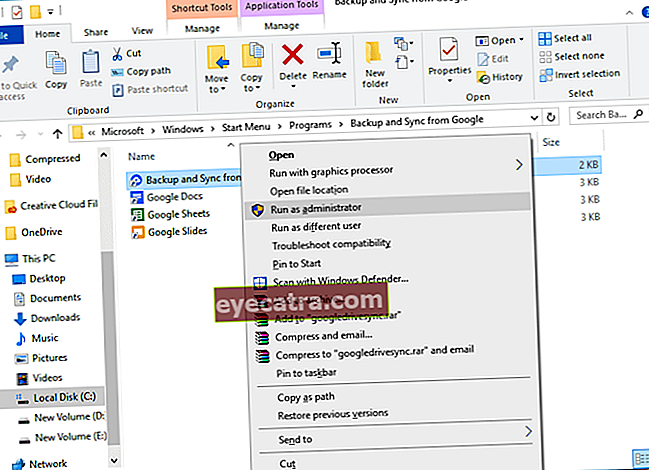
- Jelentkezzen be a korábban létrehozott új felhasználói fiókkal, és most már több fiókhoz is használhatja a Google Drive Biztonsági mentés és szinkronizálás szolgáltatását.
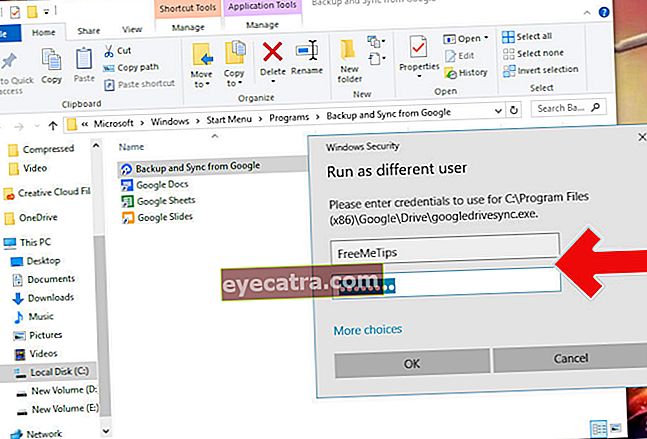

Így telepítheti a Biztonsági mentést és a Google Drive szinkronizálását egynél több fiókhoz a számítógépen. Remélhetőleg ez segít leküzdeni az egyre vékonyabb lemezkapacitást a robbanó fájlméret miatt.
Olvassa el a cikkeket is Google vagy ír Lukman Azis Egyéb.